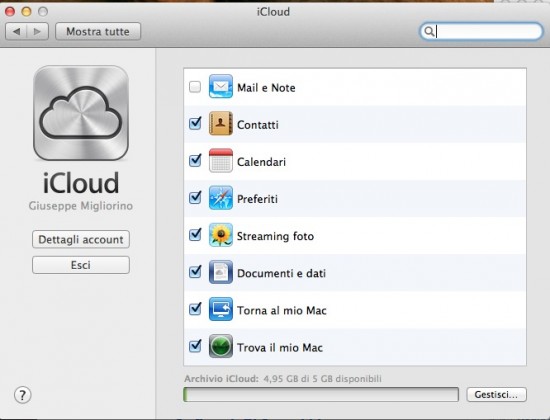In un articolo precedente abbiamo già parlato di tutte le novità di iCloud, che però può essere attivato solo dopo l’aggiornamento a Lion versione 10.7.2. In questo articolo vi spieghiamo come attivare tutti i servizi relativi e sincronizzare “sulla nuvola” diverse informazioni.
Per accedere al pannello di iCloud su Lion, cliccate su Preferenze di Sistema e successivamente su iCloud. Da questa schermata potete attivare:
- Mail e Note se avete un account @me creato in precedenza
- Contatti: in questo modo, se aggiungete un contatto dal Mac, verrà automaticamente aggiunto su iCloud e sui vostri iDevice (iPhone e iPad)
- Calendario: come sopra, ma logicamente solo per gli impegni. Se ad esempio aggiungo un appuntamento per domani dall’iPhone, questo mi viene immediatamente memorizzato anche sul Mac
- Preferiti: per sincronizzare i preferiti di Safari su iCloud e sui vari iDevice
- Streaming Foto: funziona solo se avete aggiornato iPhoto all’ultima versione e consente di visualizzare su Mac, in modo immediato ed automatico, tutte le foto scattate tramite iPhone e iPad
- Documenti e dati: per gestire in maniera automatica documenti iWork e dati utente. Se ad esempio modifichiamo un file Pages dal Mac, questo verrà modificato automaticamente anche su iCloud, iPhone e iPad.
- Trova il mio Mac: utile per trovare un MacBook rubato o perso, grazie alla localizzazione tramite celle wireless
- Torna al mio Mac: per ripristinare alcune informazioni in remoto
Infine, dalla schermata in basso possiamo gestire lo spazio rimasto su iCloud, che gratuitamente offre 5GB di spazio per documenti, backup e altri dati.
Attenzione: nel caso non riusciate a sincronizzare calendari e contatti su iCloud, collegate l’iPhone e l’iPad ad iTunes e togliete la spunta dalla sincronizzazione Contatti e Calendario nella schermata Info. Solo in questo modo tali informazioni verranno sincronizzate “sulla nuvola” e non in locale.
E dalle prime prove effettuate non possiamo che consigliarvi questa opzione! Aggiungere un contatto dall’iPhone quando siamo fuori e ritrovarselo aggiunto automaticamente sul Mac in ufficio è davvero comodo!